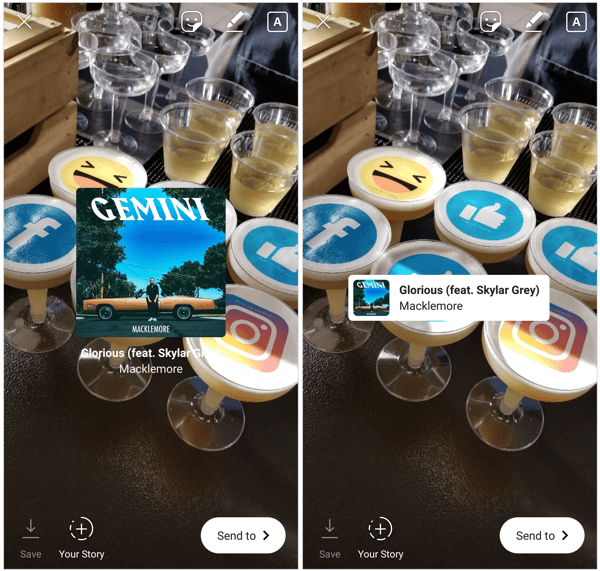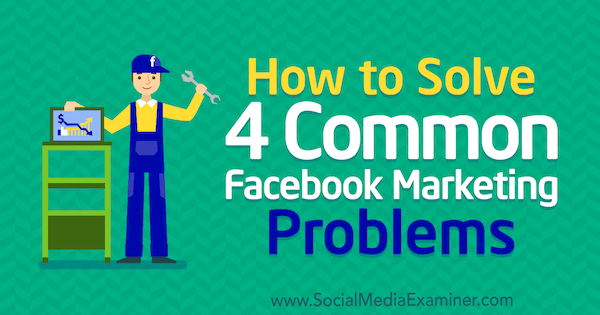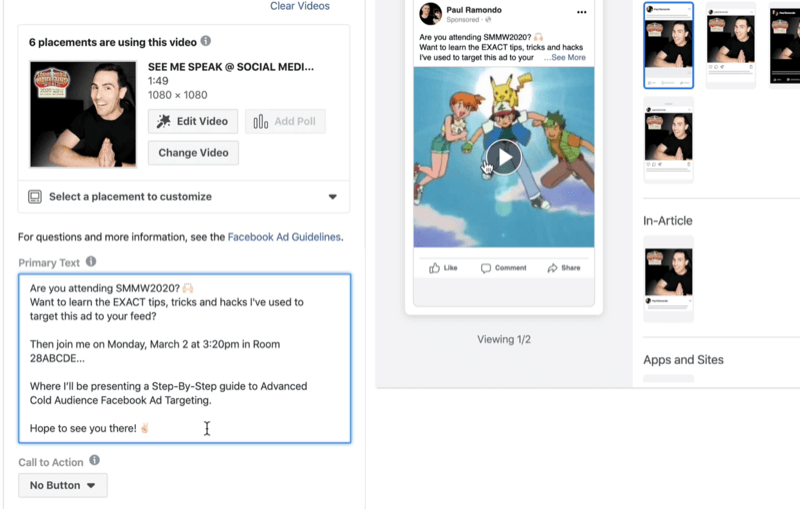Jak łatwo zmienić wideo 16x9 na kwadratowe wideo w telefonie: Social Media Examiner
Wideo Z Mediów Społecznościowych Narzędzia Mediów Społecznościowych / / September 24, 2020
 Chcesz wykorzystać więcej kwadratowych filmów w marketingu w mediach społecznościowych?
Chcesz wykorzystać więcej kwadratowych filmów w marketingu w mediach społecznościowych?
Martwisz się, że kręciłeś w formacie 16 × 9?
W tym artykule będziesz Dowiedz się, jak zmienić film w orientacji poziomej w kwadratowy film za pomocą urządzenia mobilnego.
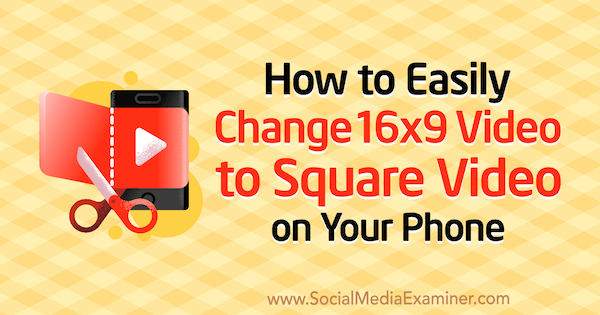
# 1: Nagraj swój film
Jeśli masz już film, który chcesz przekształcić w format kwadratowy, możesz przejść do następnego kroku. Jeśli się wahasz nagrywać filmy za pomocą telefonu, Mam kilka wskazówek, które pomogą Ci się zrelaksować i zacząć fotografować wideo.
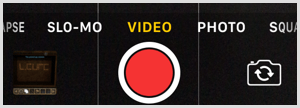
Pierwszy, zacznij od skryptu opartego na kluczowych punktach, które chcesz omówić; skróci to czas edycji po zakończeniu nagrywania. Samo zanotowanie punktów może wystarczyć, aby pozostać na temacie i upewnić się, że nie zapomnisz o czymkolwiek ważnym.
Po drugie, upewnij się ustaw się w dobrze oświetlonym miejscu aby zminimalizować potrzebę oświetlenia.
Na koniec pamiętaj o tym wyczyść aparat; proste przetarcie soczewki natychmiast pomoże.
Prawdopodobnie masz telefon pod ręką przez cały czas, więc korzystaj z niego wygodnie!
# 2: Formatuj kwadratowe wideo na iOS Mobile za pomocą funkcji Crop Video Square
Jeśli używasz urządzenia z iOS, oto jak to zrobić edytuj swój film i przekonwertuj go do formatu kwadratowego w celu udostępnienia w mediach społecznościowych.
Wskazówka: Jeśli planujesz utwórz kilka wersji oryginalnego filmu, najpierw wykonaj kopie. Powodem jest to, że edytując wideo w bibliotece zdjęć, edytujesz oryginał. (Pamiętaj, że jeśli nie jesteś zadowolony ze zmian w filmie, zawsze możesz otworzyć go w swojej bibliotece i wybrać Przywróć, aby przywrócić oryginalną wersję).
Przytnij swój film
Zaczynać, przejdź do swojej biblioteki zdjęć i Otwórz wideo. Kliknij Edytuj w prawym górnym rogu ekranu.
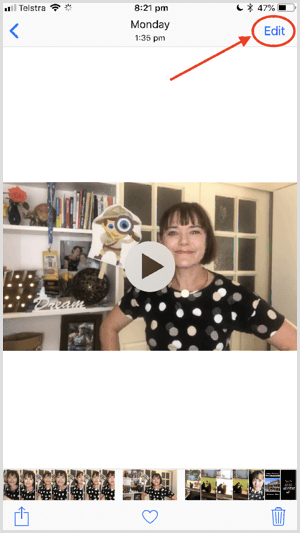
Kolejny, dotknij ikonę trzech kropek u dołu ekranu.
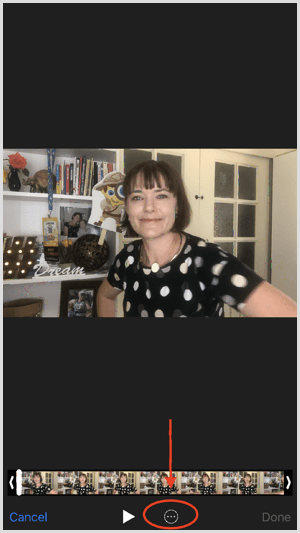
W wyświetlonym menu podręcznym dotknij iMovie aby uzyskać dostęp do podstawowych narzędzi do edycji iMovie.
Aby przyciąć wideo, dotknij ikony Przytnij (nożyczkami) u dołu ekranu. Przeciągnij żółte paski do dostosuj początek i koniec wideo. U góry ekranu zobaczysz zmiany długości odzwierciedlające wprowadzone zmiany. Stuknij ikonę Odtwórz do wyświetlić podgląd edytowanego klipu.
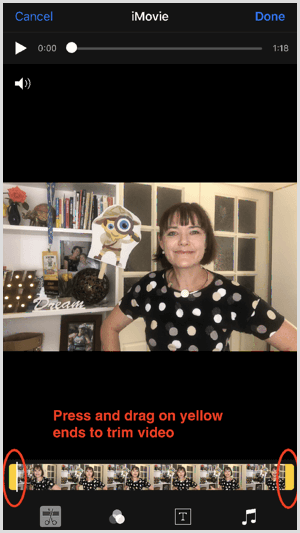
Jeśli chcesz dodać tytuł, dotknij ikony T. u dołu ekranu. Przewiń opcje stylu czcionki i dotknij stylu, którego chcesz użyć. Następnie kliknij Tekst tytułu tutaj i zastąp go swoim tytułem.
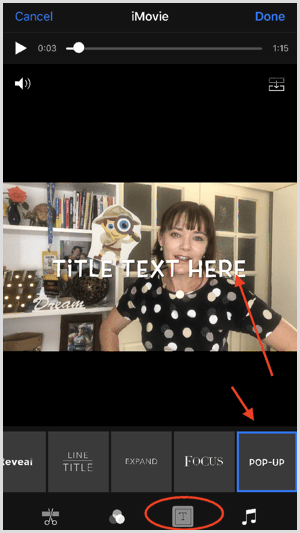
Możesz też wybierz filtr i muzykę aby dodać trochę kreatywności.
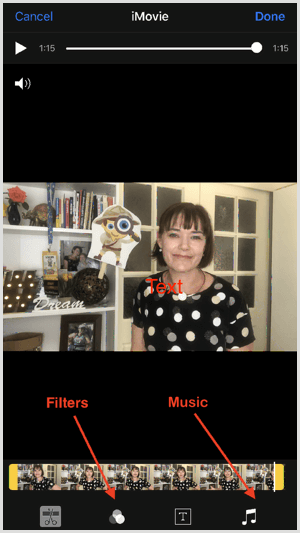
Kiedy jesteś z tego zadowolony, stuknij Gotowe aby zapisać edytowany film w bibliotece zdjęć.
Utwórz kwadratowe wideo
Teraz możesz przekonwertować swój film na format kwadratowy. Pierwszy, zainstaluj darmowy Przytnij kwadrat wideo aplikacja dla iOS. Jeśli chcesz usunąć znak wodny ze swoich filmów, możesz uaktualnić do pełnej wersji za 0,99 USD.
Kolejny, wybierz wideo w swojej bibliotece zdjęć i dotknij Edytować. U dołu ekranu dotknij ikonę trzech kropek.
Dotknij CropVS aby otworzyć narzędzia aplikacji. Jeśli nie widzisz CropVS w wyskakującym menu, musisz ją włączyć. Aby to zrobić, dotknij ikony Więcej, przeciągnij suwak CropVS na zielony, i stuknij Gotowe.
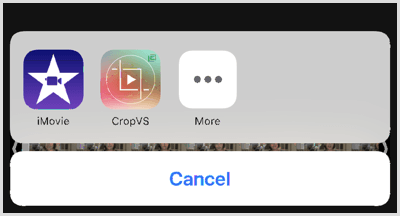
Po dotknięciu CropVS wideo otworzy się w formacie kwadratu.
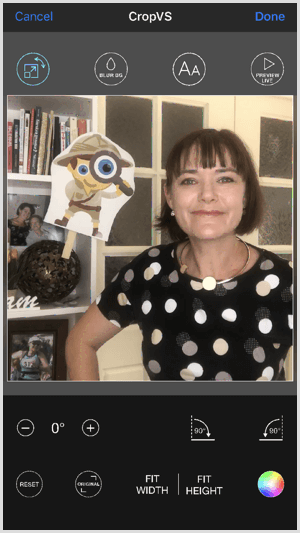
Ta kwadratowa, przycięta wersja może nie odpowiadać Twoim preferencjom. Do zachować pełną szerokość oryginalnego wideo ale zachowaj kwadratowy format, dotknij Dopasuj do szerokości. podobniekliknij Dopasuj wysokość do zachować pełną wysokość oryginalnego wideo w formacie kwadratu.
Tło jest domyślnie białe, ale możesz zmienić je na czarne, dotykając koła kolorów w prawym dolnym rogu ekranu.
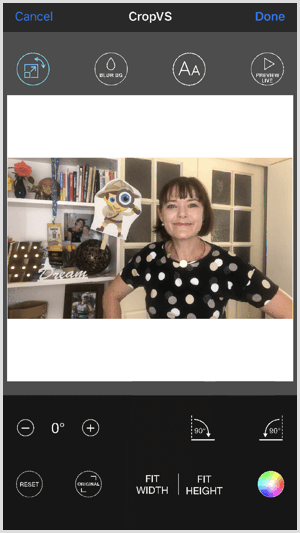
Skorzystaj ze szkolenia marketingowego YouTube - online!

Chcesz zwiększyć swoje zaangażowanie i sprzedaż w YouTube? Następnie dołącz do największego i najlepszego zgromadzenia ekspertów ds. Marketingu YouTube, którzy dzielą się swoimi sprawdzonymi strategiami. Otrzymasz szczegółowe instrukcje na żywo Strategia YouTube, tworzenie filmów i reklamy w YouTube. Zostań bohaterem marketingu YouTube dla swojej firmy i klientów, wdrażając strategie, które przynoszą sprawdzone rezultaty. To jest szkolenie online na żywo od Twoich znajomych z Social Media Examiner.
KLIKNIJ TUTAJ PO SZCZEGÓŁY - SPRZEDAŻ KOŃCZY SIĘ 22 WRZEŚNIA!Jeśli chcesz dodać tekst, dotknij ikony czcionki u góry ekranu, a następnie podwójne wciśnięcie na ekranie. W wyskakującym okienku, które się pojawi, Wpisz swój tekst i wtedy stuknij OK.
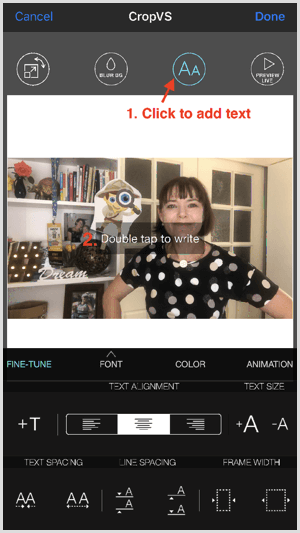
Domyślnie dodawany tekst jest biały i pojawia się na środku wideo. Jeśli chcesz zmienić kolor, aby lepiej kontrastował z tłem, dotknij Kolor i wybierz kolor z koła kolorów. Możesz zmienić położenie tekstu, przeciągając go na ekranie.
Jeśli chcesz zmienić czcionkę, kliknij Czcionka i wybierz inną czcionkę z wyskakującego menu.
Jeśli używasz wersji Pro aplikacji, możesz rozmycie tła. Właśnie dotknij opcji Blur BGIkona u góry ekranu, aby uzyskać dostęp do tej funkcji.
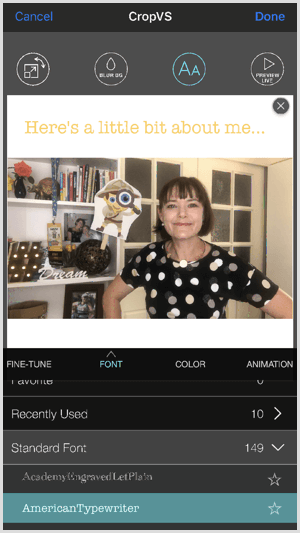
Domyślnie tekst, który dodasz, będzie pojawiał się i zanikał na ekranie. Stuknij Animacja do dostosować ustawienia lub wyłącz tę funkcję.
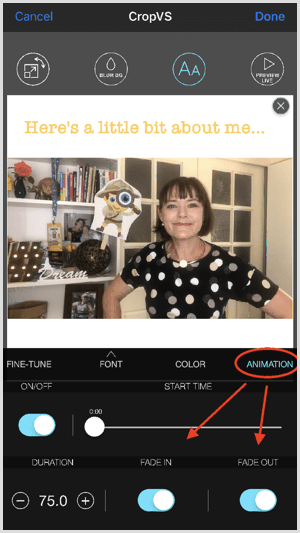
Jeśli chcesz dodaj kolejne pole tekstowe, stuknij opcję Dostrój i dwukrotnie dotknij ekranu aby otworzyć okno dialogowe Wstawianie tekstu.
Stuknij ikonę Preview Lite u góry ekranu, aby wyświetlić podgląd wideo. Jeśli jesteś z tego zadowolony, stuknij Gotowe aby zapisać edytowany film w bibliotece zdjęć.
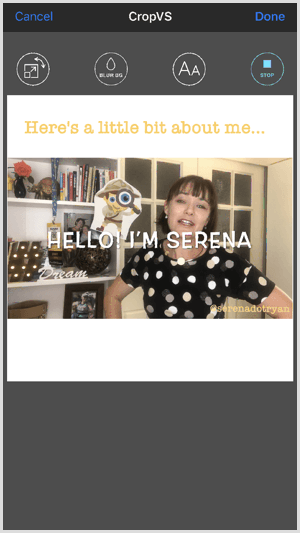
Jeśli szukasz dodatkowych funkcji lub większego wyzwania, możesz najpierw edytować swój film w pełnej aplikacji iMovie na telefonie. Oto przykład pliku wideo utworzone za pomocą aplikacji iMovie a następnie edytowano w bibliotece zdjęć za pomocą narzędzi iMovie i CropVS.
# 3: Formatuj kwadratowe wideo na urządzeniach mobilnych z systemem Android za pomocą Kapwing
Chociaż jest to aplikacja internetowa, a nie samodzielna aplikacja, Kapwing to dobra bezpłatna alternatywa, jeśli masz urządzenie z Androidem. Wszystkie narzędzia witryny są bezpłatne, ale jeśli chcesz usuń logo Kapwingopłata wynosi 3 USD za jeden film. Jeśli jednak przejdziesz na nieograniczony plan za 10 USD miesięcznie, możesz tworzyć filmy bez znaków wodnych za pomocą dowolnego narzędzia witryny.
Zaczynać, iść do kapwing.com na urządzeniu z Androidem. (Możesz dodać zakładkę do tej witryny do wykorzystania w przyszłości). Następnie dotknij Kreator memów.
Na następnej stronie stuknij przycisk Prześlij i wybierz swój film z Twojej biblioteki zdjęć.
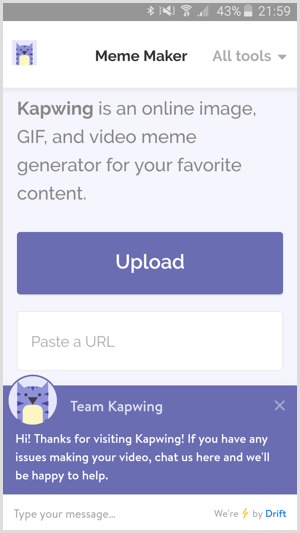
Kolejny, wybierz szablon czarny lub biały.
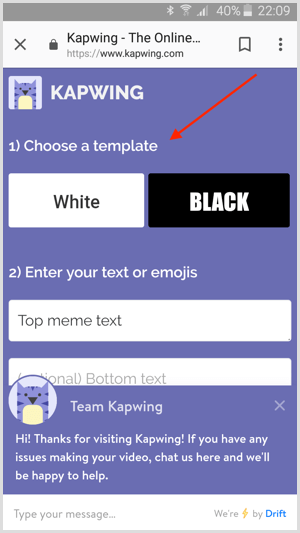
Następnie wprowadź swój tekst w pierwszym polu tekstowym w kroku 2. Ten tekst pojawi się nad Twoim wideo. W drugim polu tekstowym wprowadź opcjonalny tekst stopki.
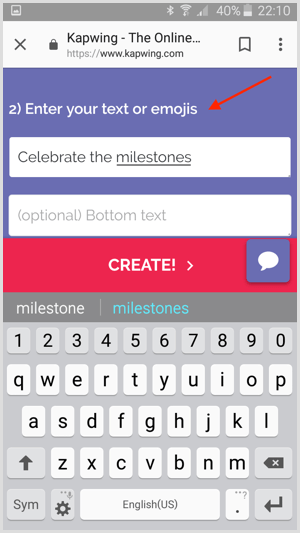
Jeśli przewiniesz w dół, zobaczysz opcje stylizacji tekstu. Możesz wybierz czcionkę, rozmiar w punktach, wysokość linii, kolor i wyrównanie. Przewiń stronę w dół, aby zobaczyć podgląd zmian.
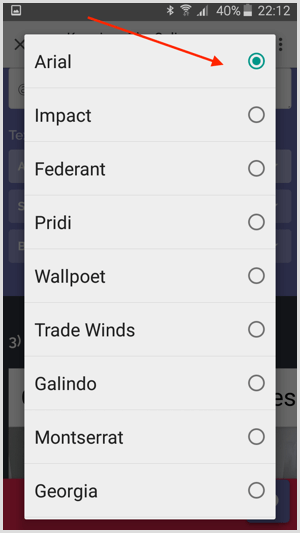
Jeśli chcesz dostosować długość wideo, stuknij Przytnij wideo i przeciągnij punkt początkowy i końcowy do żądanej długości. Kiedy skończysz, stuknij Gotowe Przycinanie.
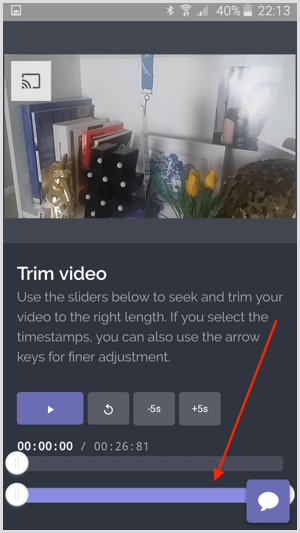
Wreszcie, wyświetl podgląd filmui jeśli jesteś z tego zadowolony, dotknij Utwórz.
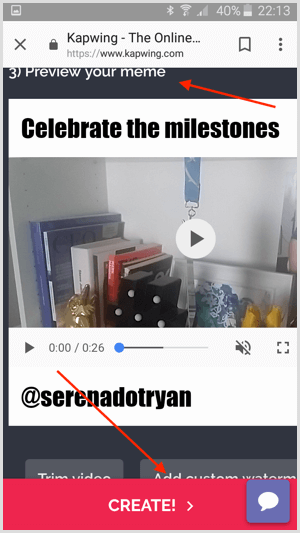
Przetwarzanie wideo może zająć kilka minut. Kiedy to się skończy, pobierz wideo do telefonu.
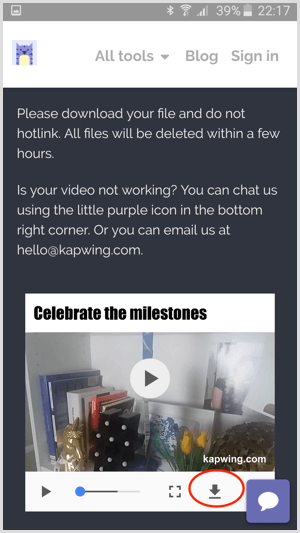
Kapwing to stosunkowo nowa aplikacja internetowa, w której cały czas dodawane są nowe funkcje.
Wniosek
Tworzenie filmów, które angażują i rezonują z odbiorcami w mediach społecznościowych, ma kluczowe znaczenie. Chociaż edycja wideo może czasami być czasochłonna, narzędzia do edycji opisane powyżej sprawiają, że tworzenie kwadratowych wideo w ruchu jest szybkie i łatwe.
Co myślisz? Czy będziesz publikować więcej kwadratowych filmów na swoich kanałach społecznościowych? Podziel się swoimi przemyśleniami i pytaniami w komentarzach poniżej.